下文内容主要给大家带来mysql-5.7.22源码是如何安装的,这里所讲到的知识,与书籍略有不同,都是亿速云专业技术人员在与用户接触过程中,总结出来的,具有一定的经验分享价值,希望给广大读者带来帮助。
cat /etc/redhat-release #查看系统版本
CentOS Linux release 7.3.1611 (Core)
uname -i #查看系统位数
x86_64
uname -r #查看系统内核
3.10.0-514.el7.x86_64
CentOS 7.0默认使用的是firewall作为防火墙
关闭firewall:
systemctl stop firewalld.service #停止firewall
systemctl disable firewalld #禁止firewall开机启动
关闭selinux:
vim /etc/sysconfig/selinux
改为SELINUX=disabled
设置setenforce 0 #使配置立即生效
1、如果一定要在centos 7上安装mysql ,需要卸载MariaDB,否则会冲突。
2、执行这个命令:rpm -qa | grep mariadb
rpm -e mariadb-libs-5.5.44-2.el7.centos.x86_64 --nodeps
1、安装cmake
cmake:由于从MySQL5.5版本开始弃用了常规的configure编译方法,所以需要CMake编译器,用于设置mysql的编译参数。如:安装目录、数据存放目录、字符编码、排序规则等。
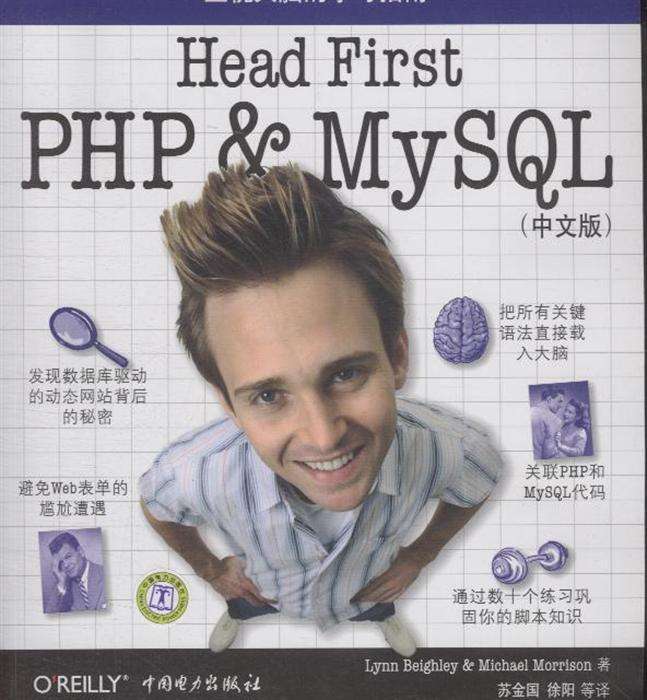 2、安装依赖包
2、安装依赖包
yum -y install gcc gcc-c++ make cmake autoconf automake ncurses-devel bison zlib libgcrypt libtool bison
Boost:从MySQL 5.7.5开始Boost库是必需的,mysql源码中用到了C++的Boost库,要求必须安装boost1.59.0或以上版本
bison:Linux下C/C++语法分析器
ncurses:字符终端处理库
下载Boost_1_59_0.tar.gz
wget http://nchc.dl.sourceforge.net/project/boost/boost/1.59.0/boost_1_59_0.tar.gz
mkdir -p /usr/local/boost/
tar -zxvf boost_1_59_0.tar.gz -C /usr/local/boost/
下载mysql-5.7.22.tar.gz
https://dev.mysql.com/downloads/file/?id=476979
开始安装mysql
groupadd mysql
useradd mysql -g mysql -s /sbin/nologin -M
或
useradd -U mysql -M -s /sbin/nologin #-U:创建一个与用户同名的组,并将用户添加到该组中
id mysql #查看
tar -zxvf mysql-5.7.22.tar.gz #解压
cd mysql-5.7.22 #进入目录
cmake \
-DCMAKE_INSTALL_PREFIX=/usr/local/mysql-5.7.22 \ #安装基础目录 该值可以在云服务器启动时使用该--basedir选项进行设置
-DMYSQL_DATADIR=/usr/local/mysql-5.7.22/data \ #MySQL数据目录的位置 该值可以在服务器启动时使用该--datadir选项进行设置
-DMYSQL_UNIX_ADDR=/usr/local/mysql-5.7.22/tmp/mysql.sock \ #socket文件路径,默认/tmp/mysql.sock 该值可以在服务器启动时使用该--socket选项进行设置
-DDEFAULT_CHARSET=utf8 \ #指定服务器默认字符集,默认latin1
-DDEFAULT_COLLATION=utf8_general_ci \ 指定服务器默认的校对规则,默认latin1_general_ci
-DWITH_EXTRA_CHARSETS=all \ #要包含哪些额外字符集:all:所有字符集.这是默认设置 complex:复杂的字符集 none:没有额外的字符集
-DENABLED_LOCAL_INFILE=1 \ #启用加载本地数据,默认OFF
-DWITH_BOOST=/usr/local/boost #boost库地址
编译
mysql-5.7.22.tar.gz编译时会占用大量的系统资源,建议使用多个核心同时进行编译,否则可能会编译失败
#查看服务器cpu数
grep processor /proc/cpuinfo | wc -l
2
make -j 2
echo $? #0代表没有错
安装
make install
echo $? #0代表没有错
ln -s /usr/local/mysql-5.7.22 /usr/local/mysql #做软连接
ls -l /usr/local/mysql #查看软连接
lrwxrwxrwx. 1 root root 23 Jul 9 16:01 /usr/local/mysql -> /usr/local/mysql-5.7.22
mkdir -p /usr/local/mysql/data/ #数据库存放目录
mkdir -p /usr/local/mysql/tmp/ #mysql.sock存放的目录
mkdir -p /usr/local/mysql/log/ #错误日志存放目录
mkdir -p /usr/local/mysql/run/ #mysql.pid生成存放目录
mkdir -p /usr/local/mysql/log/binlog/ #mysql二进制日志生成存放目录
chown -R mysql:mysql /usr/local/mysql/ #授权改变mysql安装目录为所属者和所属组为mysql用户
初始化数据库
/usr/local/mysql/bin/mysqld --user=mysql --initialize-insecure --basedir=/usr/local/mysql/ --datadir=/usr/local/mysql/data/
生产mysql系统数据库
--initialize表示默认生成密码, --initialize-insecure 表示不生成密码, 密码为空
Centos6操作:
cp /usr/local/mysql/support-files/mysql.server /etc/rc.d/init.d/mysqld #把Mysql加入系统启动
chmod 755 /etc/init.d/mysqld
添加开机自启
Centos7.3无法使用chkconfig添加到开机自启
把Mysql启动服务追加到/etc/rc.local
echo "/etc/init.d/mysqld start" >> /etc/rc.local
Centos7操作:
cp /usr/local/mysql/support-files/mysql.server /usr/lib/systemd/system/mysqld.service #把Mysql加入系统启动
修改vim mysqld.service
#服务的说明
[Unit]
#描述服务
Description=Mysql server
#After是在那个服务后面启动,一般是网络服务启动后启动
After=network.target
#服务运行参数的设置
[Service]
User=mysql
Group=mysql
#后台运行的形式
Type=forking
#服务的具体运行命令
ExecStart=/usr/local/mysql/support-files/mysql.server start
#ExecStart=/usr/local/mysql/bin/mysqld --defaults-file=/etc/my.cnf
[Install]
WantedBy=multi-user.target
添加开机自启
systemctl enable mysqld
查看
systemctl list-unit-files | grep mysqld
mysqld.service enabled
更改配置文件
vi /etc/my.cnf
[mysqld]
user=mysql
port=3306
datadir=/usr/local/mysql/data
socket=/usr/local/mysql/tmp/mysql.sock
basedir=/usr/local/mysql
log-error=/usr/local/mysql/log/mysql_err.log #错误日志文件路径
pid-file=/usr/local/mysql/run/mysql.pid
#禁用主机名解析
skip-name-resolve
#默认的数据库引擎
default-storage-engine=InnoDB
#不区分大小写
lower_case_table_names= 1
#开启binlog日志功能
server-id=1
log-bin=/usr/local/mysql/log/binlog/mysql57-bin
relay-log=/usr/local/mysql/log/binlog/mysql57-relay-bin
binlog-cache-size= 4M #设置二进制日志缓存大小
max_binlog_cache_size= 8M #最大的二进制Cache日志缓冲尺寸
max_binlog_size= 1G #单个二进制日志文件的最大值,默认1G,最大1G
sync-binlog= 1 #每隔N秒将缓存中的二进制日志记录写回磁盘
binlog_format= mixed #二进制日志格式(mixed(混合、row(行)、statement))
expire_logs_days= 30 #二进制日志文件过期时间
back_log= 50 #指出在MySQL暂时停止响应新请求之前,短时间内的多少个请求.默认是50
open_files_limit= 65535 #Mysql能打开文件的最大个数
max_connections= 1000 #指定Mysql允许的最大连接进程数
max_connect_errors= 1000 #设置每个主机的连接请求异常中断的最大次数
max_allowed_packet= 16M #服务器一次能处理的最大的查询包的值
wait_timeout= 120 #指定一个请求的最大连接时间
interactive_timeout =8 #连接保持活动的时间
thread_stack= 192k #设置Mysql每个线程的堆大小,默认值足够大,可满足普通用户操作
max_binlog_size= 1G #单个二进制日志文件的最大值,默认1G,最大1G
sync-binlog= 1 #每隔N秒将缓存中的二进制日志记录写回磁盘
binlog_format= mixed #二进制日志格式(mixed(混合、row(行)、statement))
expire_logs_days= 30 #二进制日志文件过期时间
back_log= 50 #指出在MySQL暂时停止响应新请求之前,短时间内的多少个请求.默认是50
open_files_limit= 65535 #Mysql能打开文件的最大个数
max_connections= 1000 #指定Mysql允许的最大连接进程数
max_connect_errors= 1000 #设置每个主机的连接请求异常中断的最大次数
max_allowed_packet= 16M #服务器一次能处理的最大的查询包的值
wait_timeout= 28800 #指定一个请求的最大连接时间
interactive_timeout =28800 #连接保持活动的时间
thread_stack= 192k #设置Mysql每个线程的堆大小,默认值足够大,可满足普通用户操作
slow_query_log=on #开启慢查询
long_query_time= 2 #指定多少秒未返回结果的查询属于慢查询
slow_query_log_file= /usr/local/mysql/log/mysql57-slow.log #指定慢查询日志文件路径
log-queries-not-using-indexes #记录所有没有使用到索引的查询语句
min_examined_row_limit= 1000 #记录那些由于查到了多余1000次而引发的慢查询
log-slow-admin-statements #记录那些慢的OPTIMIZE TABLE,ANALYZE TABLE和ALTER
key_buffer_size= 32M #指定用于索引的缓冲区大小,增加它可得到更好的索引处理性能
sort_buffer_size= 2M #设置查询排序时所能使用的缓冲区大小,系统默认大小为2MB
join_buffer_size= 2M #联合查询操作所能使用的缓冲区大小
read_buffer_size= 4M #读查询操作所能使用的缓冲区大小
read_rnd_buffer_size= 16M #设置进行随机读的时候所使用的缓冲区
bulk_insert_buffer_size= 8M #若经查使用批量插入的特殊语句来插入数据,可以适当调整参数至16MB-32MB,建议8MB
table_open_cache= 512 #设置高速缓存表的数目
tmp_table_size= 64M #设置内存临时表最大值
max_heap_table_size= 64M #独立的内存表所允许的最大容量
query_cache_size= 32M #指定Mysql查询缓冲区的大小
query_cache_limit= 2M #只有小于此设置值的结果才会被缓存
query_cache_min_res_unit= 2k #设置查询缓存分配内存的最小单位
Centos6启动Mysql
/etc/init.d/mysqld start
Starting MySQL.. SUCCESS!
Centos7启动Mysql
systemctl start mysqld.service
查看进程
ps -ef | grep mysql
root 1712 1 0 09:50 pts/0 00:00:00 /bin/sh /usr/local/mysql/bin/mysqld_safe --datadir=/usr/local/mysql/data --pid-file=/usr/local/mysql/run/mysql.pid
mysql 2350 1712 20 09:50 pts/0 00:00:00 /usr/local/mysql/bin/mysqld --basedir=/usr/local/mysql --datadir=/usr/local/mysql/data --plugin-dir=/usr/local/mysql/lib/plugin --user=mysql --log-error=/usr/local/mysql/log/mysql_err.log --open-files-limit=65535 --pid-file=/usr/local/mysql/run/mysql.pid --socket=/usr/local/mysql/tmp/mysql.sock --port=3306
root 2382 1662 0 09:50 pts/0 00:00:00 grep --color=auto mysql
查看端口
netstat -tlunp | grep mysql
tcp6 0 0 :::3306 :::* LISTEN 2350/mysqld
查看已建立连接的
netstat -an | grep EST
tcp 0 96 10.10.16.252:22 10.10.16.10:50954 ESTABLISHED #客户端ssh建立连接
把mysql加入系统环境变量:在最后行添加
vi /etc/profile
export PATH="/usr/local/mysql/bin/:$PATH"
source /etc/profile #使配置立刻生效
登录mysql
mysql
第一种修改密码
set password for 'root'@'localhost'=Password('mysql57');
quit #退出
mysql -uroot -p #重新登录
mysql57
第二种修改密码
grant all on . to 'root'@'localhost' identified by 'mysql123';
flush privileges;
给其它主机设置远程连接
grant all on . to 'root'@'%' identified by '密码';
flush privileges;
另外一种方法
use mysql;
update user set Host="%" where User="root" limit 1;
flush privileges;
对于以上关于mysql-5.7.22源码是如何安装的,如果大家还有更多需要了解的可以持续关注我们亿速云的行业推新,如需获取专业解答,可在官网联系售前售后的,希望该文章可给大家带来一定的知识更新。
免责声明:本站发布的内容(图片、视频和文字)以原创、转载和分享为主,文章观点不代表本网站立场,如果涉及侵权请联系站长邮箱:is@yisu.com进行举报,并提供相关证据,一经查实,将立刻删除涉嫌侵权内容。